В этом руководстве ты узнаешь, как создать привлекательную обложку книги с помощью бесплатной платформы Canva. Обложка книги часто является первым, что потенциальные читатели видят, поэтому важно, чтобы она выглядела профессионально и привлекательно. На примере практического руководства, основанного на книге по финансам, ты сможешь шаг за шагом понять, как создать свою собственную обложку.
Основные выводы
- Понять возможности Canva для дизайна обложек книг.
- Шаг за шагом научиться эффективно сочетать текст и графику.
- Понять важность гармоничного дизайна для определения целевой аудитории.
Пошаговое руководство
Чтобы создать обложку книги, следуй этим простым шагам.
Начните с выбора подходящего шаблона. Перейдите к разделу "Создать дизайн" и найдите "Обложку" или "Обложку книги". Здесь у вас много шаблонов на выбор. Например, вы можете кликнуть на дизайн, который вам нравится, и начать его настраивать под свои потребности.
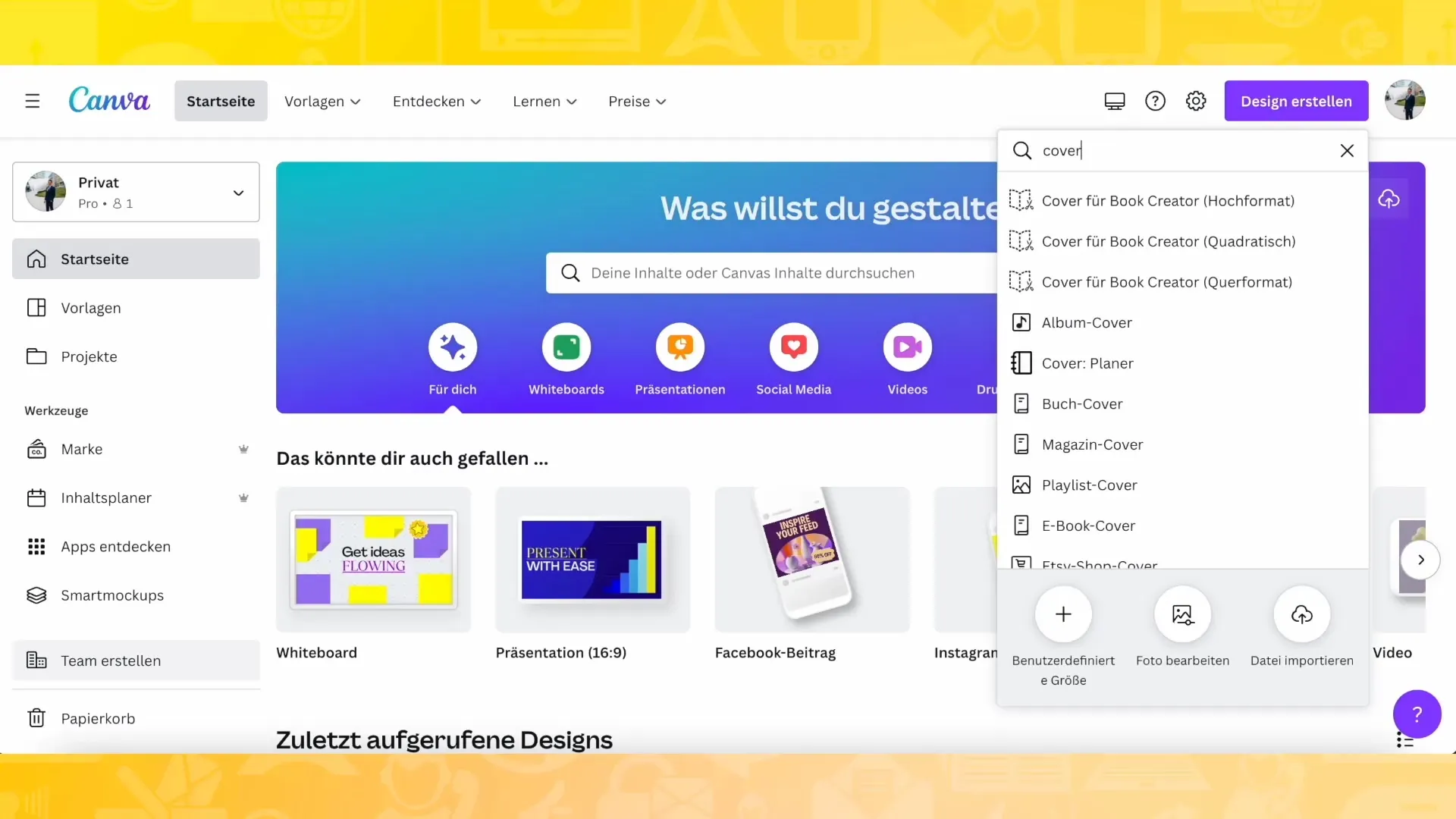
После того, как вы кликнете на обложку, откроется область редактирования. Здесь вы можете настроить фоны, шрифты и цвета на свой вкус. Постарайтесь, чтобы обложка была не только привлекательной визуально, но и соответствовала теме, чтобы ваша целевая аудитория сразу узнала, чего ожидать.
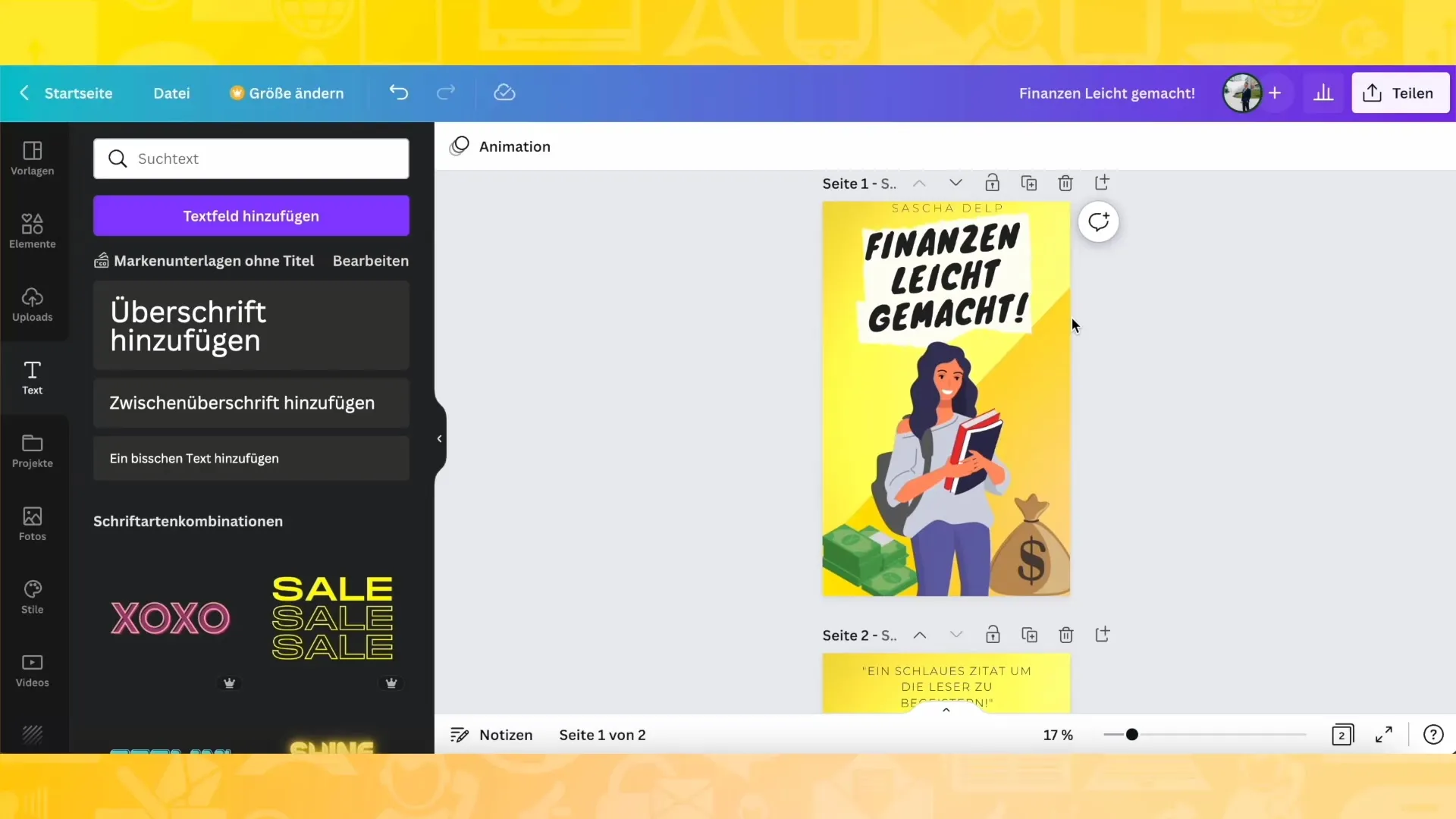
Теперь выберите подходящий фон для обложки книги. Здесь есть много вариантов: от одноцветных фонов до сложных узоров или изображений. В этом примере выбран фон, поддерживающий стиль книги. Вы также можете загрузить собственные изображения, чтобы сделать обложку еще более индивидуальной.
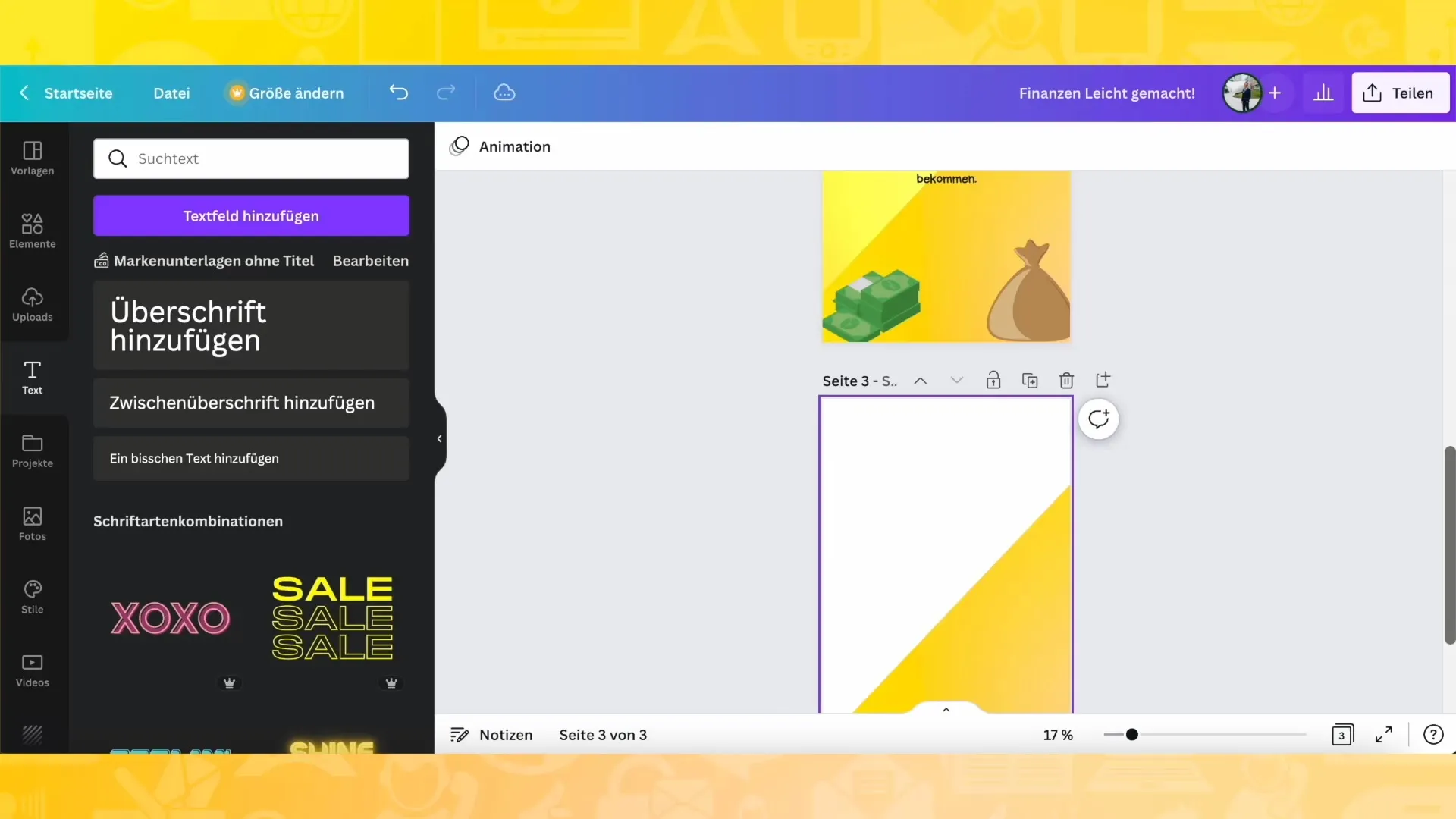
После выбора фона пришло время добавить заголовок книги. На этом этапе было выбрано привлекательное шрифт, соответствующее тематике. Вы можете изменить шрифт так, чтобы он хорошо контрастировал с фоном. В этом примере название книги "Финансы с легкостью" - простой и понятный заголовок.
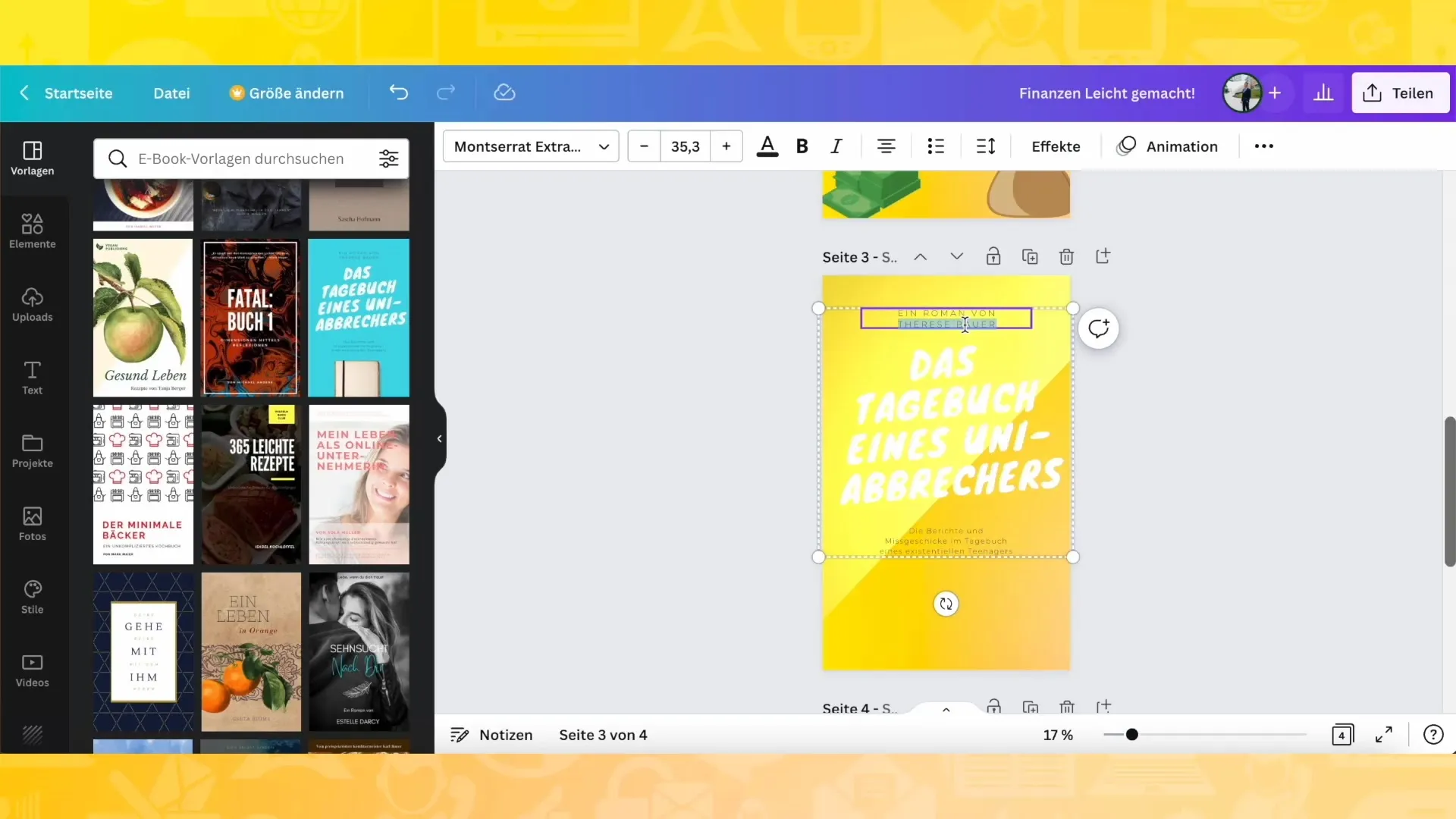
Чтобы придать заголовку больше глубины, может быть полезно добавить ненавязчивый фон или элемент бумаги, который будет ограничивать текст. Поищите в библиотеке изображений Canva "бумага" и выберите подходящую графику. Добавьте ее в шаблон и настройте, чтобы общий вид был гармоничным.
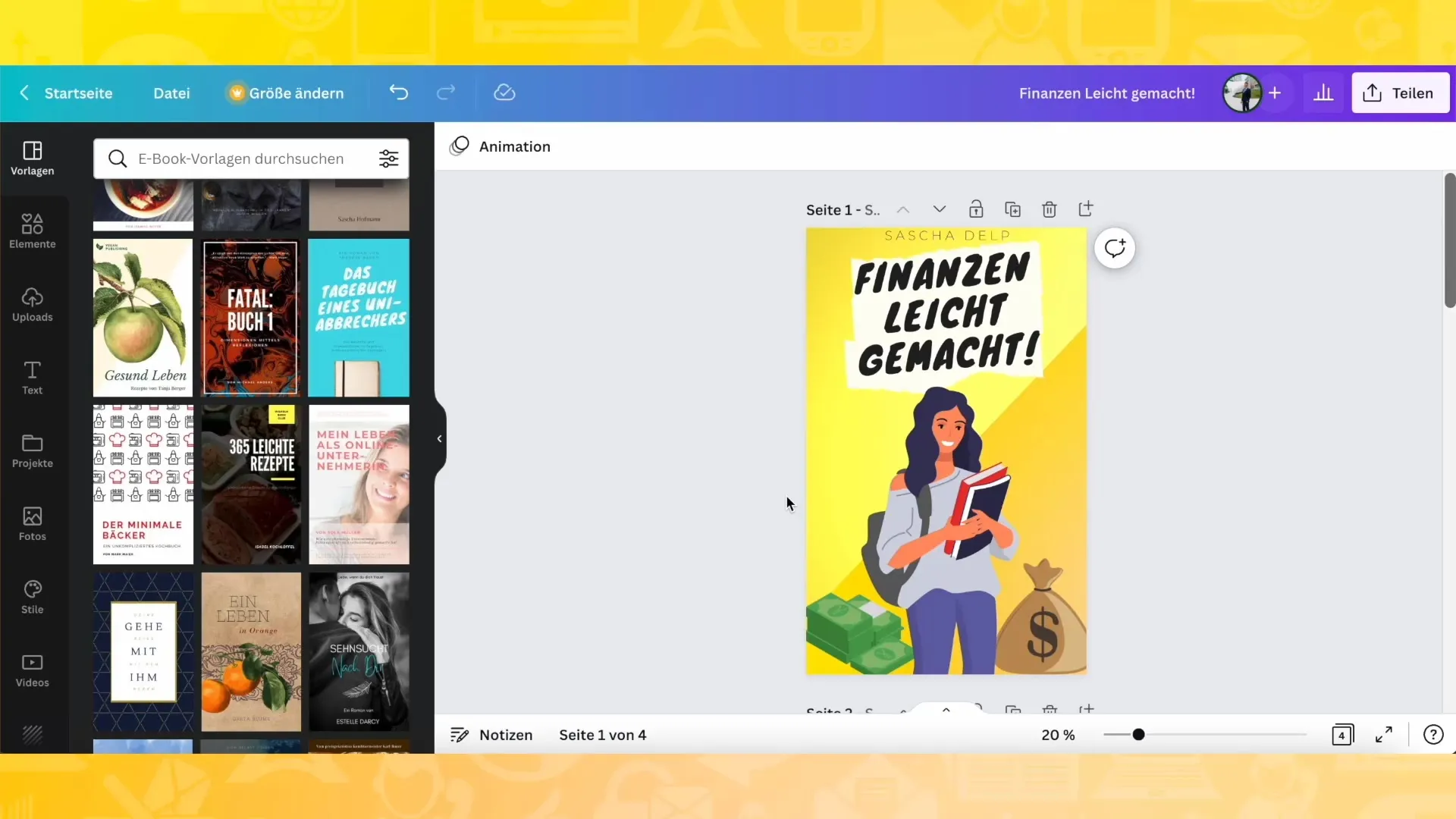
Также обратите внимание, что цвет шрифта следует изменять в зависимости от выбранного фона. В этом случае цвет шрифта был установлен черным, чтобы создать четкий контраст с желтым шрифтом. Убедитесь, что текст хорошо читаем. Можно добавлять дополнительные элементы стилизации, чтобы сделать дизайн более привлекательным и заметным.
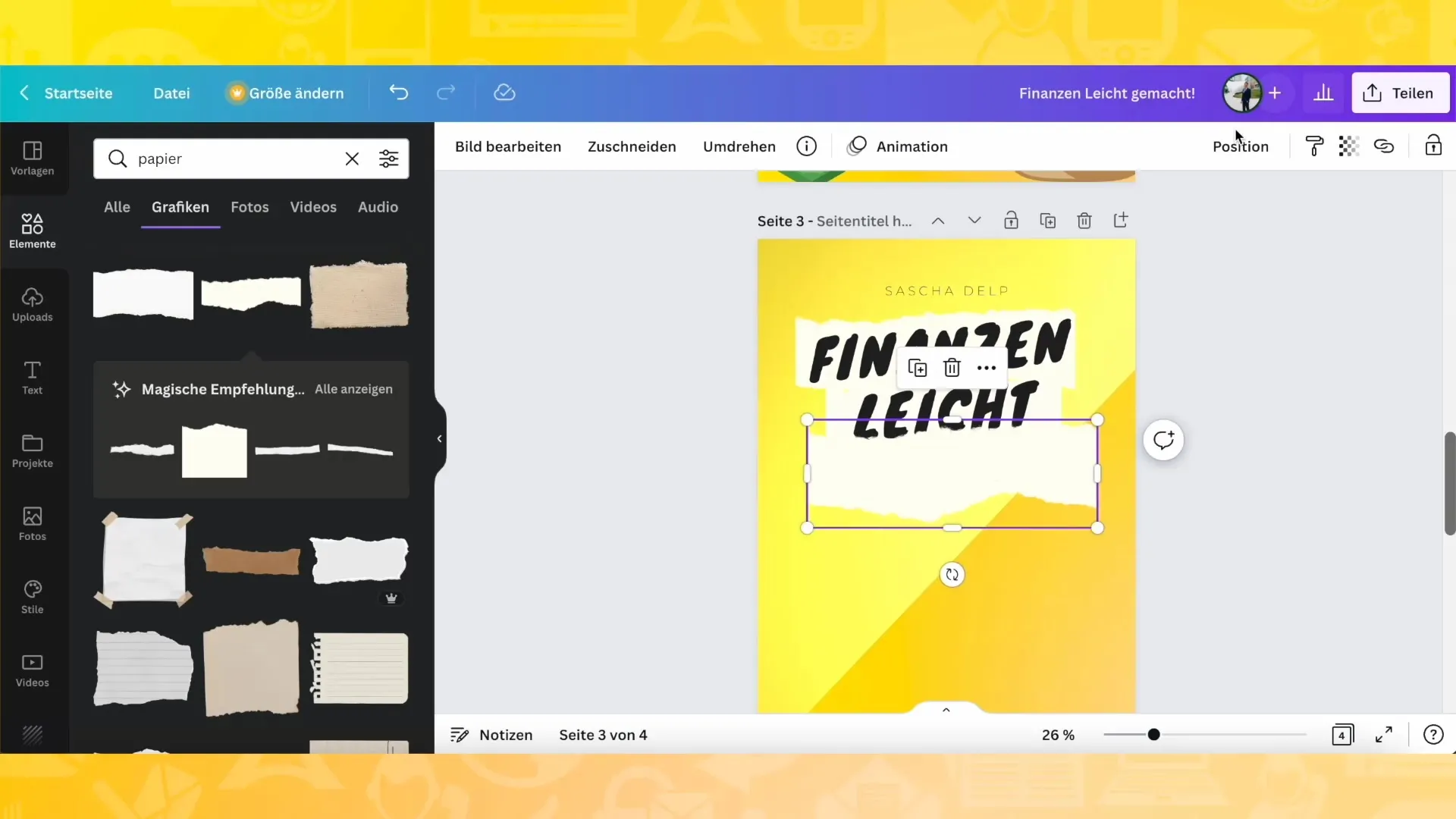
Для привлечения вашей целевой аудитории можно добавить символы или иконки, соответствующие теме. Ищите графику, такую как "деньги" или "финансы". Выбирайте понравившиеся иконы и стратегически размещайте их на обложке, чтобы увеличить визуальный интерес.
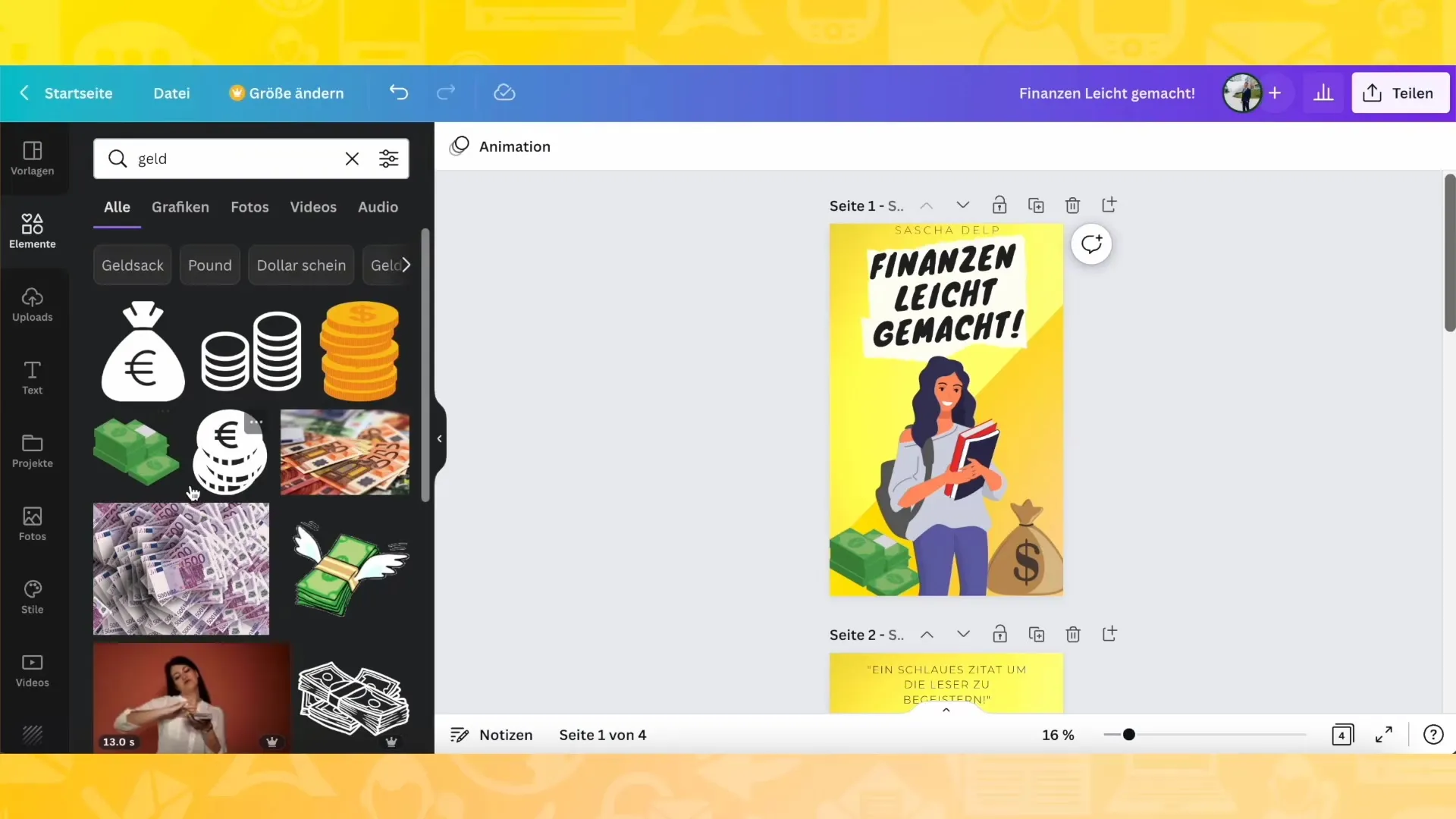
Играя с цветами и изображениями, вы сможете создать более динамичную обложку. Подумайте, хотите ли вы добавить дополнительные текстовые элементы или изображения, чтобы подчеркнуть конкретные моменты или темы вашей книги.
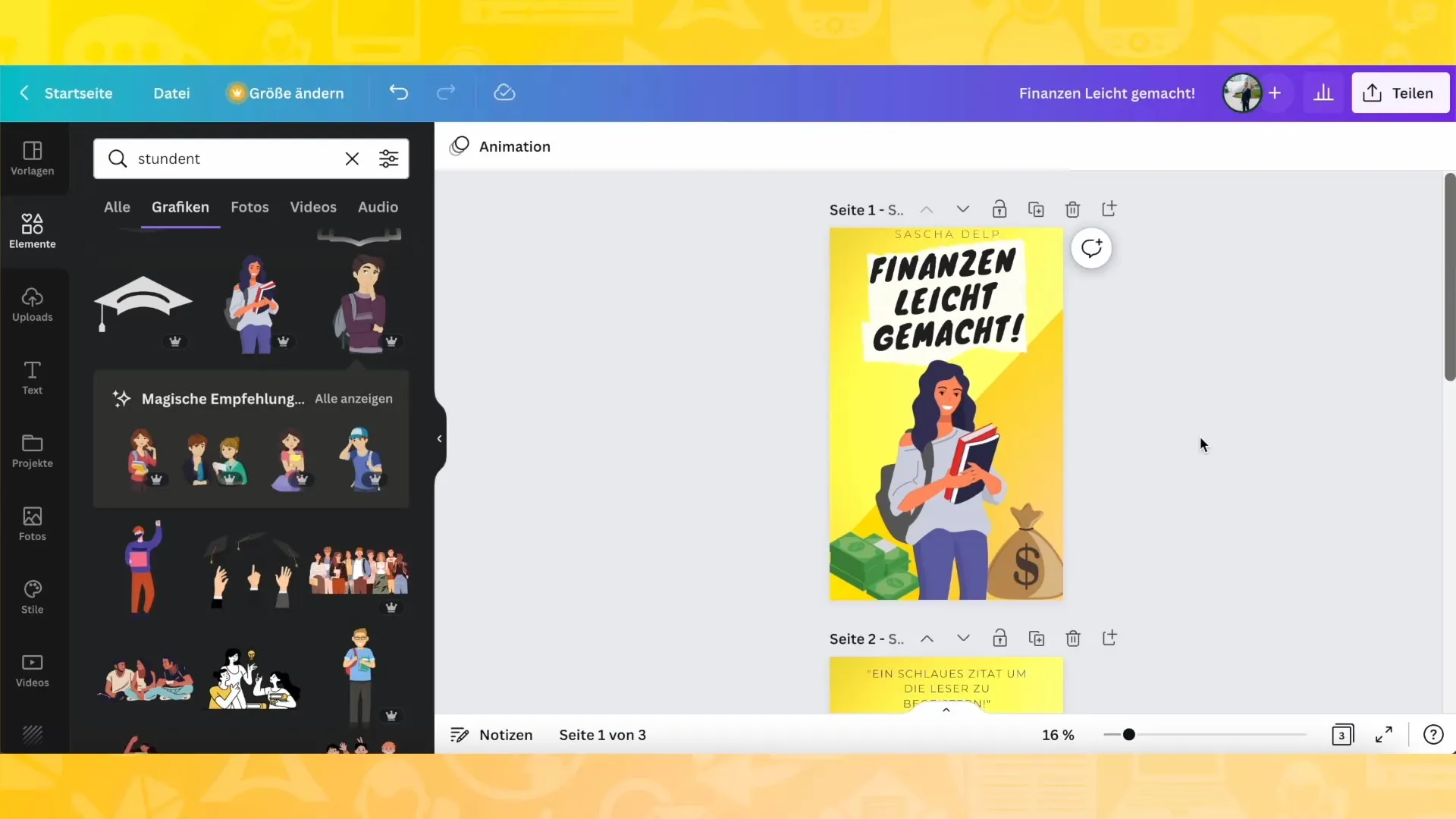
Когда вы довольны дизайном, следующим шагом будет расположение всех элементов так, чтобы дизайн выглядел сбалансированным и привлекательным. Вы можете перемещать и изменять размеры графики и текста, пока не будете удовлетворены результатом.
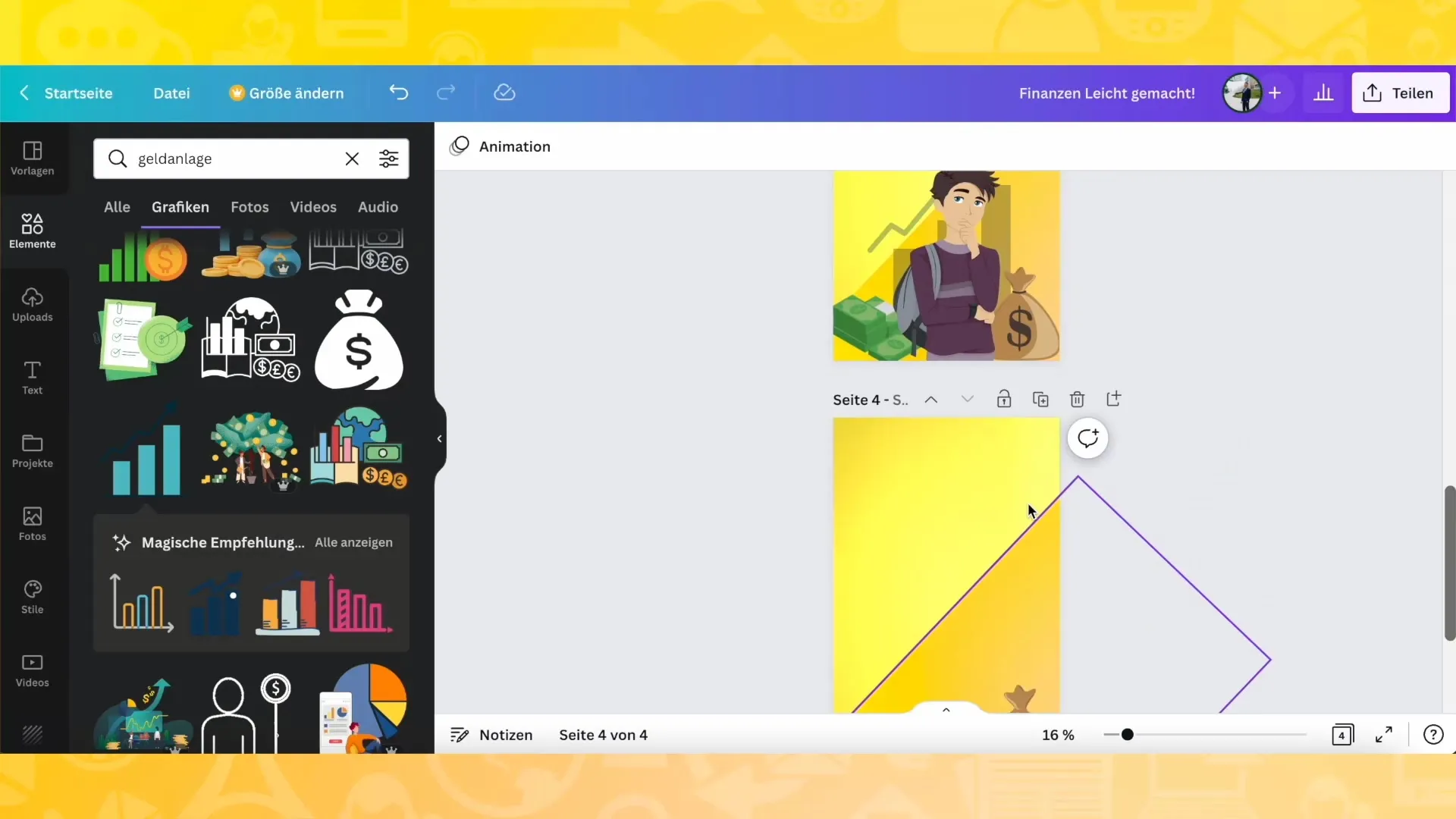
Вы можете придать вашей обложке последние штрихи, перейдя на оборотную сторону. Дублируйте лицевую сторону, уберите ненужные элементы и добавьте короткий текст или цитату, которая поможет потенциальным читателям узнать больше о содержании книги.
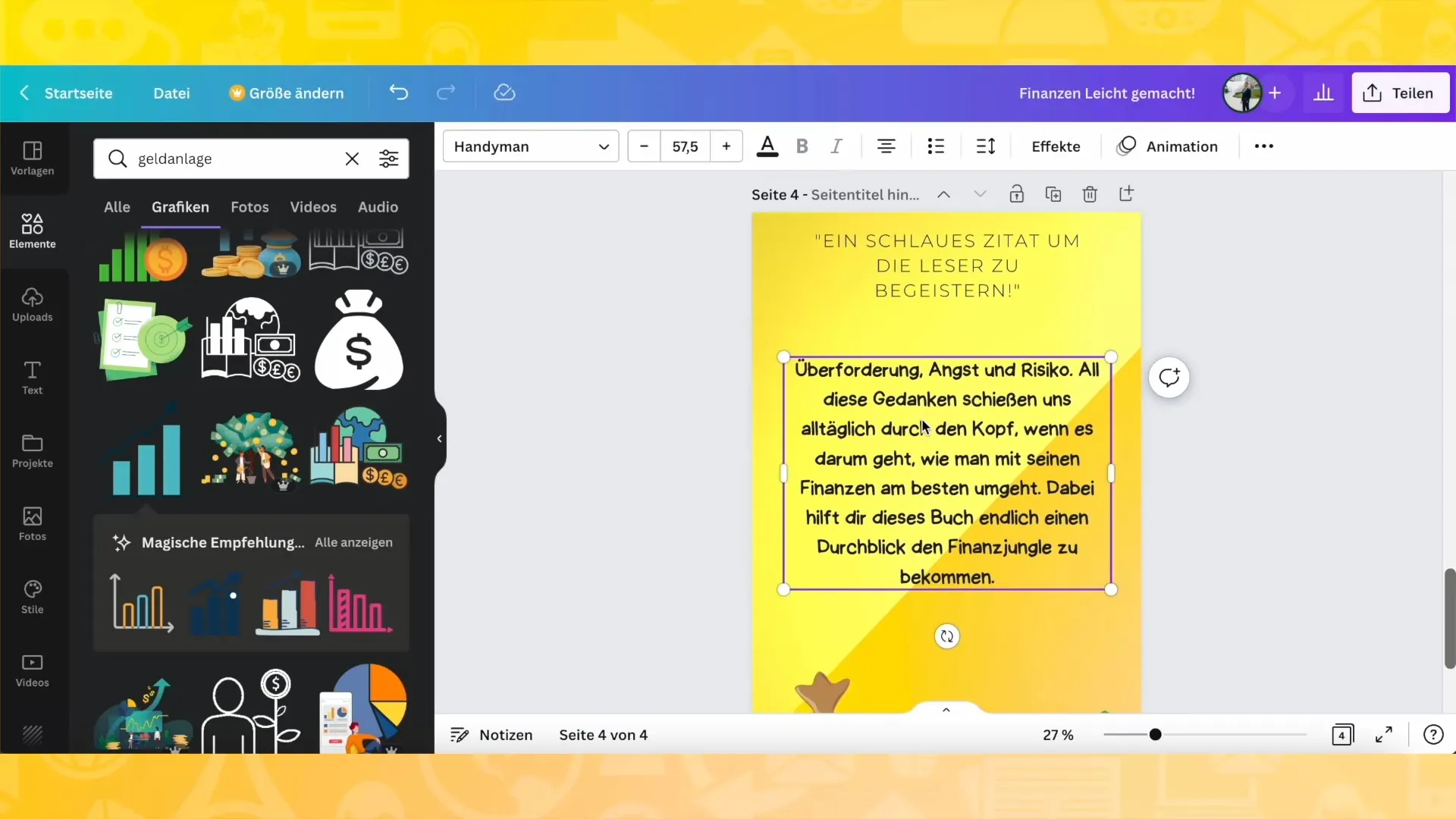
В завершение сохраните обложку книги и скачайте в различных форматах. Чтобы скачать в PDF для печати или в виде изображения для онлайн использования, перейдите в раздел "Скачать" и выберите соответствующий вариант.
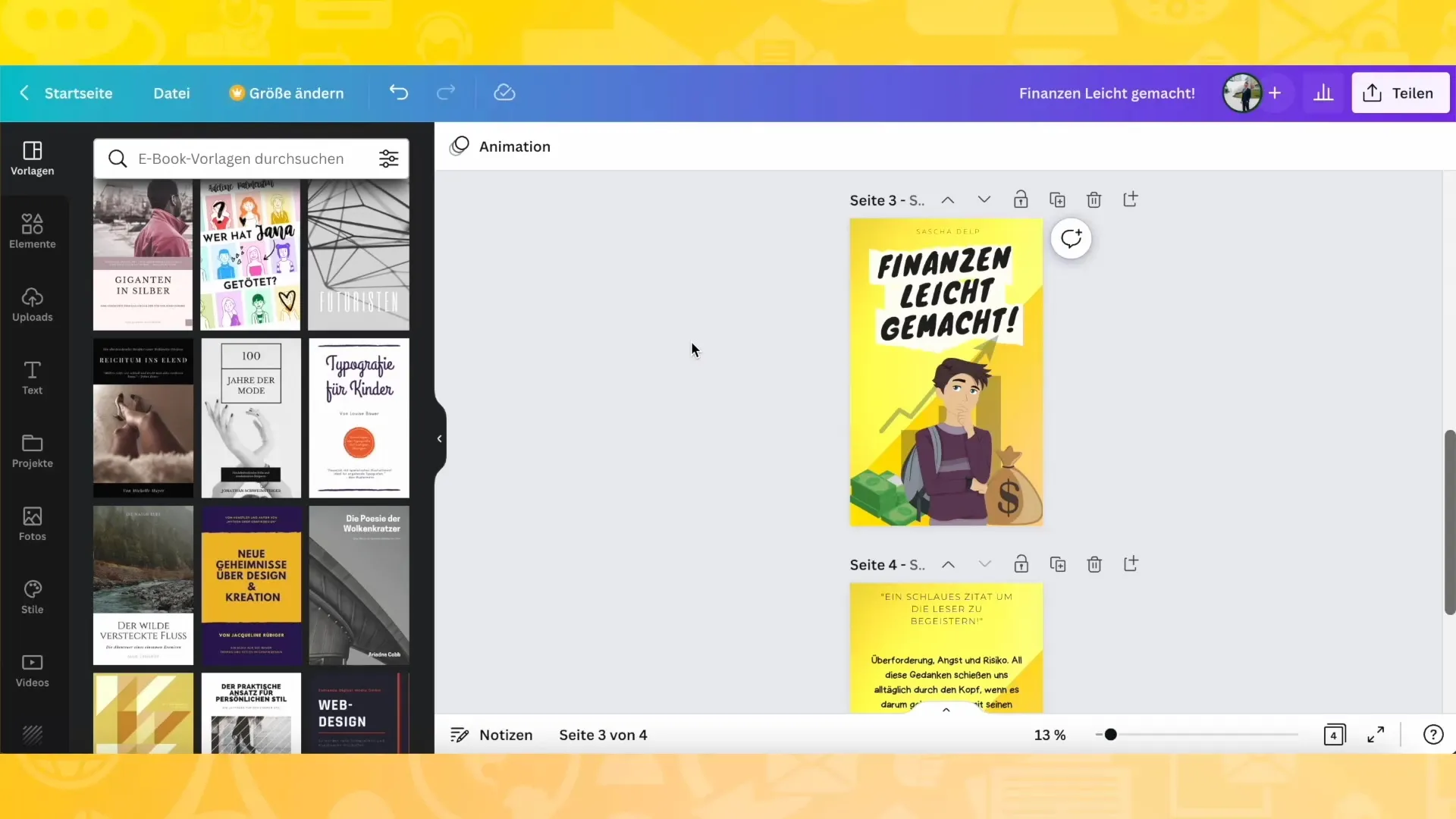
Обзор
Вы узнали, как создать обложку книги пошагово с помощью Canva. От выбора красивого шаблона до настройки шрифтов и цветов, а также добавления иконок - теперь у вас есть базовые знания для создания собственной индивидуальной обложки. Дайте волю своему творчеству!
Часто задаваемые вопросы
Как сохранить обложку книги в Canva?Чтобы сохранить обложку книги, перейдите в раздел "Скачать" и выберите необходимый формат.
Могу ли я использовать собственные изображения?Да, вы можете загрузить собственные изображения и добавить их в дизайн.
Как найти подходящие шрифты?В Canva есть множество шрифтов, которые вы можете найти в опции текста.
Можно ли настроить обложку книги под разные форматы?Да, вы можете настроить размер обложки и соответственно расположить дизайнерские элементы.
Являются ли шаблоны Canva бесплатными?Да, многие шаблоны Canva бесплатны, но для некоторых требуется обновление до Canva Pro.


